Bagaimana mengubah pengaturan sinkronisasi di Gmail
Gmail secara otomatis menyinkronkan email hingga 30 hari di ponsel Anda, tetapi jika itu tidak cukup, Anda dapat secara manual meningkatkan durasi sinkronisasi dari pengaturan.
Verizon menawarkan Pixel 4a hanya dengan $ 10 / bln pada jalur Unlimited baru
- Buka Gmail dari layar beranda.
- Ketuk menu hamburger di pojok kiri atas.
-
Arahkan ke bagian bawah panel untuk menemukan Pengaturan.
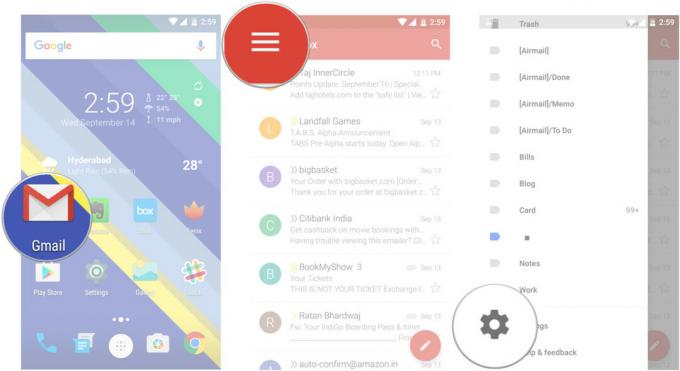
- Pilih Akun Gmail yang ingin Anda ubah pengaturan sinkronisasi.
- Di pengaturan akun, navigasikan ke Hari email untuk disinkronkan.
-
Masukkan yang diinginkan jumlah hari di kotak teks.

Cara menggunakan Konfirmasi Tindakan di Gmail
Gmail di desktop memiliki fitur Undo send yang berguna saat Anda melihat kesalahan di email Anda yang kedua setelah Anda menekan tombol Kirim. Fitur ini tidak tersedia di Android, dan yang terdekat dengan fungsi serupa adalah melalui Konfirmasi Tindakan. Dengan mengaktifkan pengaturan, Anda akan melihat kotak dialog muncul setiap kali Anda mengirim, mengarsipkan, atau menghapus pesan yang meminta Anda untuk mengkonfirmasi tindakan tersebut.
- Ketuk menu hamburger di pojok kiri atas.
- Navigasi ke Pengaturan.
-
Pilih Pengaturan Umum.

- Arahkan ke bagian bawah halaman untuk melihat Konfirmasi Tindakan.
-
Pilih kotak centang di samping setiap tindakan yang sesuai.

Cara menggunakan Auto-advance di Gmail
Maju otomatis Gmail adalah penghemat waktu yang tepat jika Anda memiliki banyak email yang belum dibaca. Fitur ini memungkinkan Anda secara otomatis pindah ke email yang belum dibaca berikutnya di kotak masuk Anda setelah Anda mengarsipkan atau menghapus utas tertentu.
- Ketuk menu hamburger di pojok kiri atas.
- Navigasi ke Pengaturan.
-
Pilih Pengaturan Umum.

- Ketuk Maju otomatis.
-
Pilih di antara Lebih baru, Lebih tua, atau Daftar percakapan.

Cara menggunakan penjawab kala libur di Gmail
Tidak ingin melihat kotak masuk Anda saat berlibur? Siapkan penjawab kala libur, dan Gmail akan secara otomatis membalas semua email masuk, memberi tahu pengirim bahwa Anda tidak akan tersedia hingga durasi yang ditentukan. Anda juga memiliki opsi untuk membatasi pesan otomatis penjawab untuk mereka yang ada di daftar kontak Anda.
- Ketuk menu hamburger di pojok kiri atas.
- Navigasi ke Pengaturan.
-
Pilih Akun Gmail yang ingin Anda aktifkan tanggapan otomatisnya.

- Di pengaturan akun Anda, navigasikan ke Penjawab kala libur.
- Alihkan pengaturan untuk di untuk mulai mengisi tanggal mulai dan akhir, serta isi pesan.
-
Keran Selesai untuk mengaktifkan fitur tersebut.
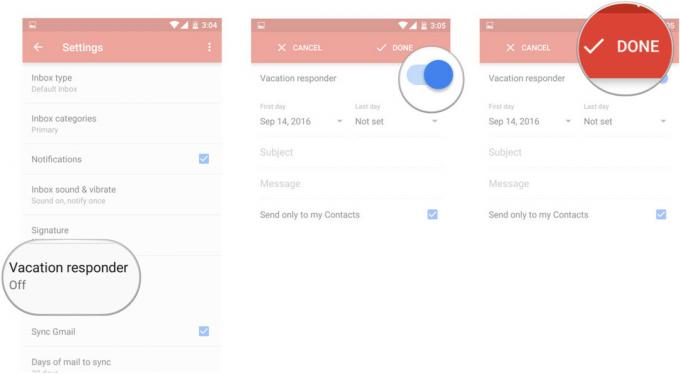
Bagaimana mencari di Gmail
Jika Anda seperti saya dan menerima ratusan email setiap hari, bukanlah tugas yang mudah untuk menjaga kotak masuk Anda tetap rapi. Untungnya, Gmail memiliki fungsi pencarian luar biasa yang berguna saat Anda mencari surat tertentu. Anda dapat mencari email yang diterima pada tanggal tertentu, memfilter pesan berdasarkan pengirimnya, melihat email yang hanya memiliki lampiran, dan banyak lagi.
- Ketuk Ikon pencarian di pojok kanan atas.
- Masukkan parameter pencarian.
-
Gmail akan menampilkan email yang cocok dengan kueri.

Jika Anda tertarik untuk melihat semua parameter yang tersedia, berikut daftar lengkapnya. Label dan filter menawarkan cara yang lebih mudah untuk mengkategorikan email, tetapi kedua fitur tersebut tidak tersedia di aplikasi Android. Anda harus menggunakan Gmail di desktop untuk membuat filter dan label.
Cara membuat label di Gmail
Label menawarkan cara mudah untuk mengatur kekacauan kotak masuk Anda. Anda dapat membuat seluruh hierarki label menggunakan Gmail, menempatkan sub-label di bawah label induk untuk pengelolaan email yang lebih efektif. Misalnya, Anda dapat membuat label bernama Tagihan untuk mengatur semua tanda terima pembelian, dan menyiapkan sub-label bernama Google untuk semua pembelian yang dilakukan di Play Store dan domain Google lainnya. Untuk saat ini, Anda hanya dapat membuat label dari klien desktop, karena opsinya tidak tersedia di versi seluler. Berikut cara menyiapkan dan mengelola label dengan cepat.
- Buka Antarmuka web Gmail dengan mengunjungi gmail.com.
- Di Anda tampilan kotak masuk, klik Tombol lainnya dari panel kiri.
-
Pilih Buat label baru untuk membuat label baru.

- Masukkan Label Nama.
- Jika Anda membuat sub-label, Pilih kotak centang di samping Label sarang di bawah dan beri tag pada label induk.
-
Anda dapat mengelola label Anda dari Kelola label bagian.

Cara memfilter pesan di Gmail
Filter memungkinkan Anda untuk mengkategorikan email Anda, memberi Anda lebih banyak kontrol atas kotak masuk Anda. Anda dapat membuat filter untuk meneruskan email secara otomatis dari pengirim tertentu ke label, membuat aturan untuk email yang memiliki lampiran, kata-kata tertentu, dan banyak lagi.
- Buka Antarmuka web Gmail dengan mengunjungi gmail.com.
- Dari bilah pencarian di bagian atas, klik Turun panah.
-
Mengatur aturan untuk filter Anda. Dalam hal ini, kami akan mengarsipkan semua email dari Amazon.

- Setelah Anda menetapkan kriteria Anda, klik Buat filter dengan pencarian ini.
-
Pilih Anda tindakan yang diinginkan dari daftar opsi yang tersedia.

Bagaimana cara menambahkan alias di Gmail
Cara lain untuk memfilter pesan adalah dengan membuat akun alias. Menambahkan + setelah nama pengguna Gmail Anda untuk membuat alias yang akan meneruskan semua email ke akun asli Anda. Misalnya, jika nama pengguna Anda adalah [email protected], Anda dapat menambahkan [email protected] sebagai alias, dan semua email yang dikirim ke akun itu akan diteruskan ke nama pengguna utama Anda. Anda dapat membuat akun alias untuk berlangganan buletin atau promosi, dan mengatur filter sehingga pesan-pesan ini secara otomatis disortir ke dalam label tertentu.
Sebutan lainnya
- Gmail tidak mengurai titik-titik di alamat email, jadi seperti nama pengguna [email protected] sama dengan [email protected].
- Anda mungkin harus mulai belajar Pintasan keyboard Gmail. Mereka berfungsi di desktop serta klien Android, saat dipasangkan dengan keyboard eksternal.
- Jika Anda menggunakan Gmail di desktop, inilah saatnya Anda mengaktifkannya Urungkan pengiriman. Fitur ini lebih berguna dari yang Anda pikirkan.
Anda memberitahu kami
Apa peretasan produktivitas terbaik Anda untuk Gmail? Beri tahu kami di komentar.
Memperbarui: Diperbarui pada Oktober 2017 dengan detail tentang fitur Gmail baru.

Semua yang perlu Anda ketahui tentang PS5: Tanggal rilis, harga, dan lainnya.
Sony secara resmi telah mengonfirmasi bahwa mereka sedang mengerjakan PlayStation 5. Inilah yang kami ketahui sejauh ini.

Nokia meluncurkan dua ponsel Android One anggaran baru di bawah $ 200.
Nokia 2.4 dan Nokia 3.4 adalah tambahan terbaru dalam jajaran smartphone anggaran HMD Global. Karena keduanya merupakan perangkat Android One, mereka dijamin akan menerima dua pembaruan OS utama dan pembaruan keamanan reguler hingga tiga tahun.

Semua yang kami ketahui (sejauh ini) tentang Google Pixel 5.
Kami masih berbulan-bulan dari Google meluncurkan Pixel 5, tetapi itu tidak berarti terlalu dini untuk berspekulasi tentang apa yang mungkin ditawarkannya. Inilah yang kami ketahui sejauh ini!

Ini adalah band terbaik untuk Fitbit Sense dan Versa 3.
Bersamaan dengan rilisnya Fitbit Sense dan Versa 3, perusahaan juga memperkenalkan infinity band baru. Kami telah memilih yang terbaik untuk mempermudah Anda.
